联想乐云下载安装-联想乐云官方版下载1.403.0.0
时间:2024/11/16作者:未知来源:三度网教程人气:
联想乐云是一款功能强大的云端存储软件工具,提供各种格式的文件上传,超大型的存储空间,无需担心数据的丢失,还能随时稳定流程的操作,支持多个端口的同步功能,有效的备份更多的资料,对于办工上的要求也增添了安全的性质。
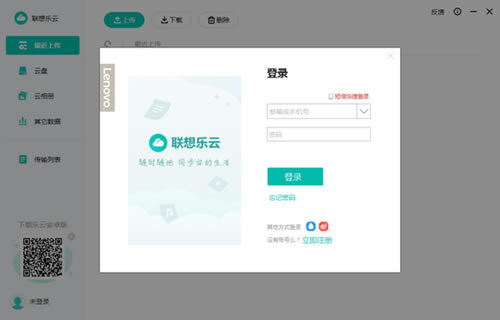
联想乐云功能介绍
【多端同步】电脑内重要文档可使用PC版上传至云端并通过手机随身携带,让移动办公更加便捷
【全程不限速】网速有多快,上传下载就有多快。5G即将来临,速度决定效率
【不限文件类型】excel、pdf、ppt、visio、word 、rar、zip、mp3、7z、avi、mpeg...此处省略1000字...统统能存
【自动备份】一键设置:自动进行照片、通讯录、通话记录、短信备份,再也不用担心忘记备份了
【智能相册】照片拍摄时间生成时光轴、时光影集:记录生活中的点点滴滴,保存那一份儿专属回忆
【一键换机】新手机生成二维码,旧手机扫一扫,换机轻而易举
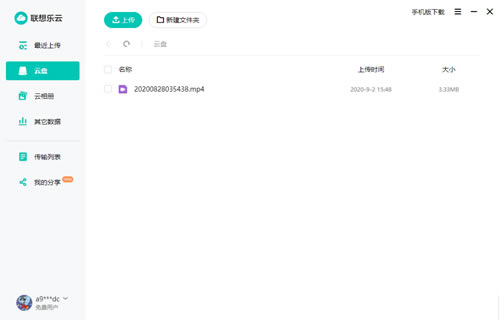
联想乐云软件特色
全程不限速
上传下载不限速,你的网速将会成为文件传输的唯一瓶颈。
数据多端协同
随时随地,不管是PC还是手机,只需要登录账号,您就能实现数据协同。
文件加密存储
所有数据采用网银级加密、多机房存储,产品发布10年,服务亿万用户,0事故。
联想乐云使用教程
1、双击软件弹出软件登录弹框,点击俗人手机号和密码然后点击登录按钮即可成功登录软件
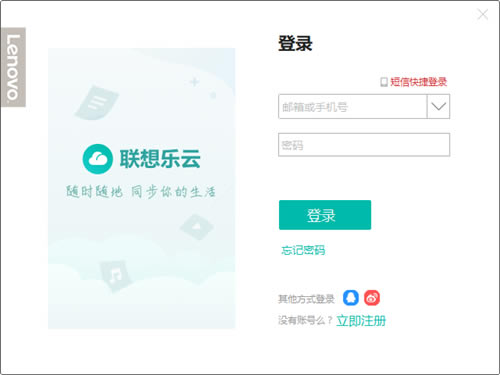
2、点击软件注册按钮进入软件注册页面,点击输入手机号和密码然后点击输入验证码即可成功注册软件账号
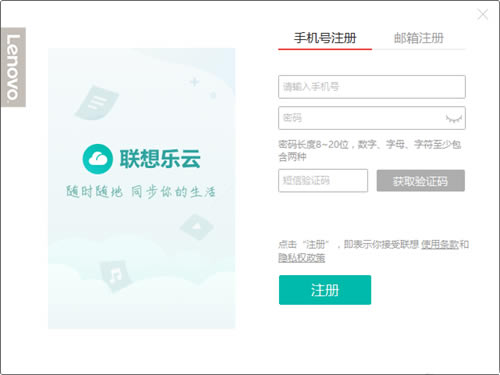
3、完成软件注册登录进入联想乐云文件上传下载操作页面,该页面可以点击选择文件进行文件删除或者下载
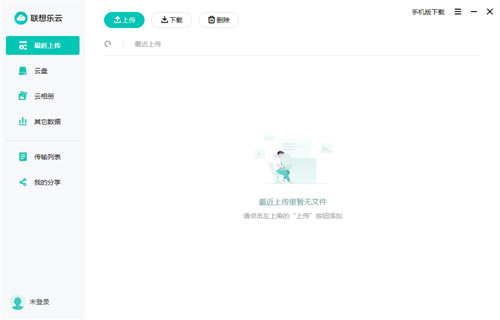
4、点击删除按钮弹出选择文件夹弹框,点击选择文件然后点击上传按钮即可成功上传文件到软件上
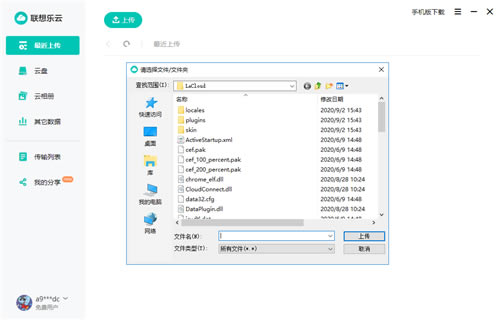
5、点击选择修改可以设置文件上传路径然后点击文件按钮即可将文件上传到选择的目录
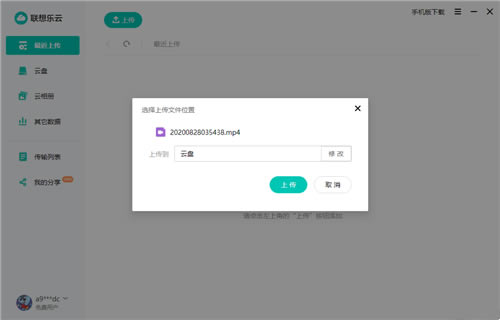
6、点击云盘按钮亏进入上传文件保存页面就,该页面可以点击上传的文件进行查看
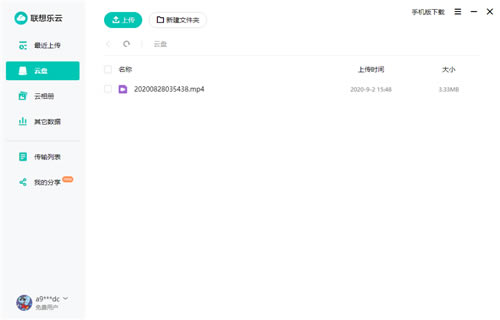
7、点击新建文件夹然后可以创建新的文件夹管理,可以通过拖动文件到文件夹进行分类管理
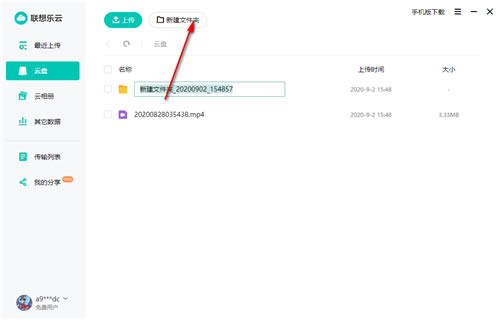
8、点击其他数据进入数据管理页面,该页面可以点击选择文件数据进行查看和编辑
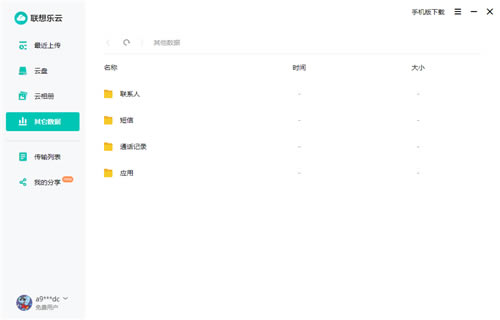
9、点击传输列表按钮进入文件传输操作页面,该页面可以对传输文件进行删除和管理等操作
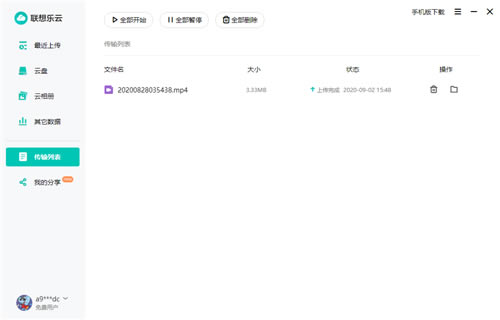
10、点击我的分享按钮进入文件分享页面,该页面可以点击分享按钮进行文件分享
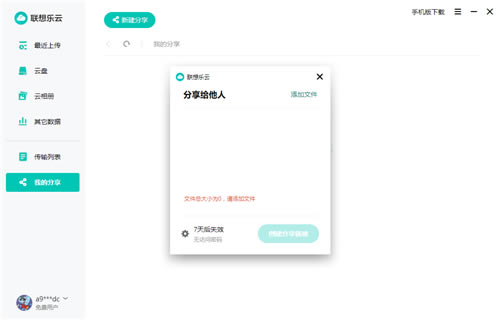
11、点击反馈按钮弹出软件反馈弹框,点击输入意见反馈内容然后点击提交按钮即可完成意见反馈
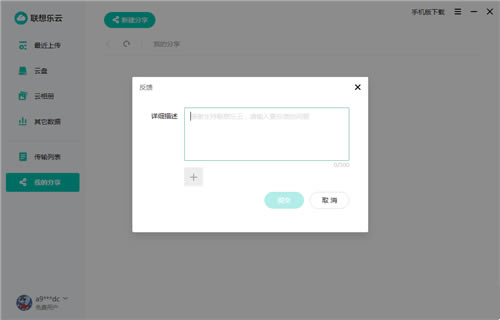
下载地址
- PC版